Al trabajar en la hoja de Excel, es común encontrar algunos enlaces rotos en los datos. Sin embargo, sucede debido a varias razones imprevistas y, por lo tanto, debe solucionarse lo antes posible. En esta publicación optimizada, aprenderá cómo encontrar enlaces rotos en Excel y cómo reparar enlaces rotos de Excel con menos esfuerzo.
Formas de encontrar enlaces rotos en Excel |
Guía de soluciones paso a paso |
|
Método 1: usar el método Buscar y reemplazar |
Abra su hoja de Excel >> presione CTRL + F para abrir el cuadro de diálogo Buscar y reemplazar…Completar pasos |
|
Método 2: a través del diagrama de relación celular |
En la barra de menú, elija la pestaña Archivos > Opciones…Completar pasos |
|
Método 3: Usar Excel VBA |
Para usar el código, debe agregar una referencia Microsoft XML V3…Completar pasos |
|
Método 4: Usar el comando Editar enlaces |
Abra su hoja de Excel >> vaya a la cinta de datos >> seleccione Editar enlaces…Completar pasos |
Aquellos que no saben qué son los enlaces rotos en Excel o qué causa este problema en detalle, simplemente pueden consultar los subtemas a continuación.
¿Qué es romper enlaces en Excel?
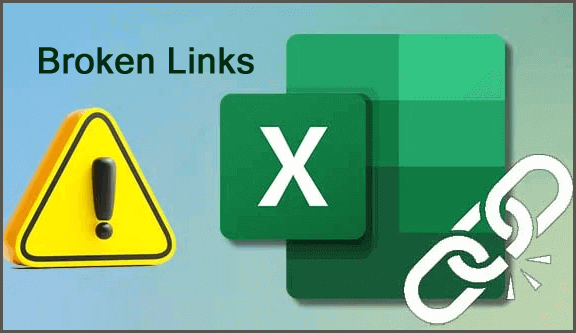
Las celdas de la hoja de Excel a menudo están vinculadas con varios archivos diferentes que tienen datos relevantes como fórmulas, códigos, etc. por una o muchas razones. Cuando estos archivos de origen se eliminan, reubican, eliminan o corrompen, el enlace relacionado con una celda específica del libro de trabajo se romperá automáticamente.
Después de eso, estos enlaces rotos ya no pueden realizar la función objetivo.
¿Cómo encontrar enlaces rotos en Excel?
Método 1- Uso del método de búsqueda y reemplazo
La forma más sencilla de encontrar enlaces rotos de Excel es mediante el método Buscar y reemplazar de Excel.
Cuando se crea el vínculo con el archivo de origen, cada celda de la hoja de cálculo obtiene una extensión de archivo única. Esta extensión significa que el archivo de origen está vinculado con esa celda respectiva.
Entonces, cuando el archivo de origen se reubica o se elimina del dispositivo, la hoja de trabajo comienza a mostrar un error de enlace roto de Excel.
Siga los pasos que se indican a continuación para encontrar enlaces rotos en Excel:
- En primer lugar, abra su hoja de Excel que muestra problemas de enlaces rotos.
- Después de eso, presione el botón Ctrl + F de su teclado. Esto abrirá el cuadro de diálogo Buscar y reemplazar.
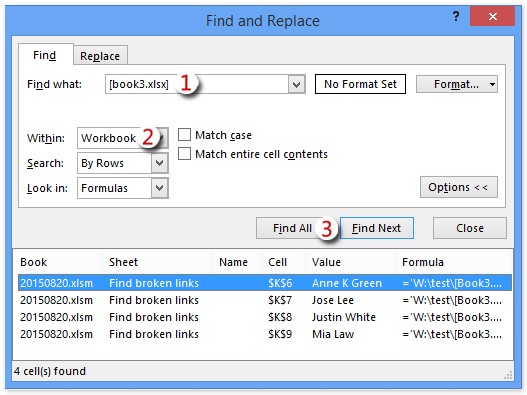
- En el cuadro de diálogo abierto de buscar y reemplazar, vaya al cuadro Buscar. Aquí debe ingresar su respectiva extensión de archivo que está vinculada con la celda.
- Ahora, en la opción del cuadro “dentro”, elija la opción “Libro de trabajo”.
- Después de eso en el cuadro de Buscar en tienes que elegir la opción “Fórmulas”.
- Por último, presione el botón Buscar todo.
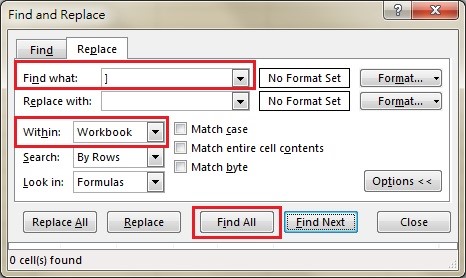
Después de realizar estos pasos, obtendrá fácilmente enlaces rotos de Excel.
Ahora debe reemplazar el problema que tiene un enlace con el nuevo enlace funcional o correcto.
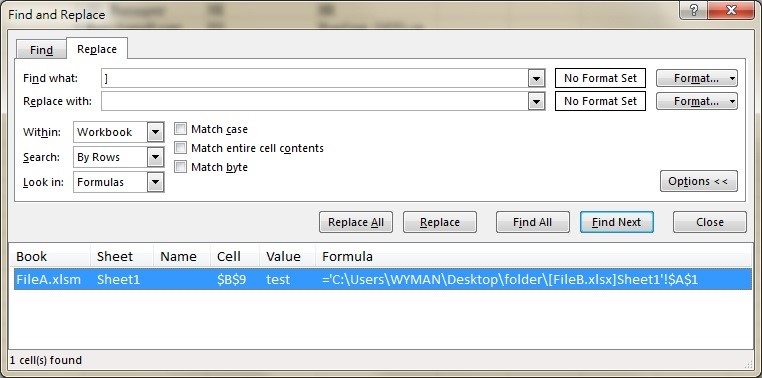
Lea también: 6 formas de solucionar el problema de búsqueda y reemplazo de Excel que no funciona
Método 2 – Diagrama de relación celular
El diagrama de relación de celdas de Excel se utiliza principalmente para elaborar asociaciones de enlaces de cualquier celda de la hoja de trabajo en particular con otras celdas, hojas de trabajo o cualquier libro de trabajo.
Para encontrar los enlaces rotos de Excel utilizando el diagrama de relación de celdas, debe agregar un complemento específico dentro de su libro de Excel. Después de eso, solo el diagrama de relación de celda le mostrará los detalles del enlace de celda.
Estos son los pasos para encontrar enlaces rotos en Excel usando el diagrama de relación de celda:
- En la barra de menú, elija la pestaña Archivos> Opciones.
- En la ventana abierta de las opciones de Excel, presione la pestaña Complementos.
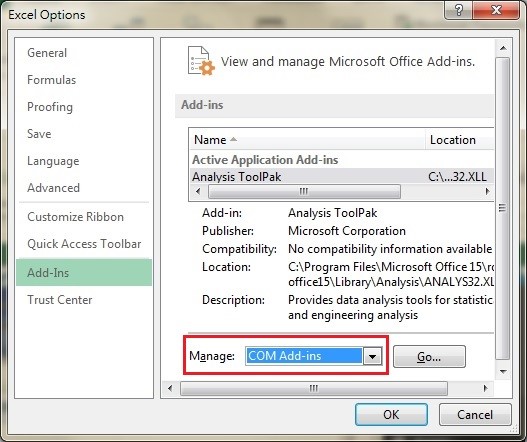
- Ahora, en el menú desplegable, elija el complemento COM y presione el botón Aceptar. En el cuadro de diálogo del complemento com abierto, elija “Consultar“.
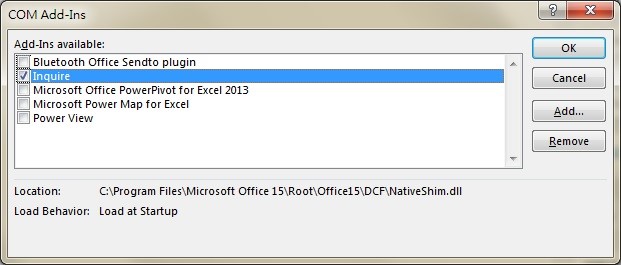
- Después de eso, verá que la pestaña de Inquire se agregará en la cinta de Excel.
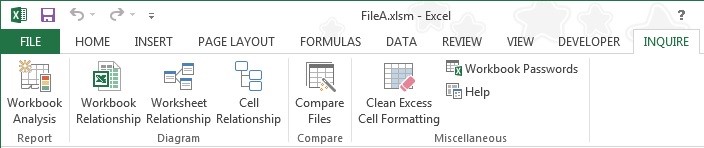
- En el grupo de diagramas, debe elegir Relación de celda.
- La siguiente ventana del diagrama de relación de celdas aparecerá en la pantalla.
- Elija las opciones que desee en el cuadro de diálogo abierto y luego presione el botón Aceptar.
- Muy pronto verá que el diagrama comenzará a aparecer en su pantalla de Excel.
- Puede acercar para ver los vínculos entre una celda a otra celda, o una celda a otra hoja de trabajo.
- Aquí verá el diagrama de relación de celda completo con todos los enlaces incluidos. En este diagrama, también puede verificar los enlaces rotos presentes en su libro de Excel.
Encontré este método como la mejor manera de encontrar la celda que tiene los enlaces de Excel rotos.
Método 3 – usando Excel VBA
Otro método para encontrar un enlace roto de Excel es utilizar Excel VBA. En este método, usaremos el código masivo para rastrear el enlace roto relacionado con cualquier celda del libro de Excel.
También puede restaurar el valor de retorno de los enlaces de origen de acceso para averiguar si los enlaces están realmente rotos o no.
Para usar el código, debe agregar la referencia Microsoft XML V3:
Private Function CheckHyperlink(HypelinksCell As Range) As String
On Error GoTo ErrorHandler
Dim oHttp As New MSXML2.XMLHTTP30
oHttp.Open “HEAD”, HypelinksCell.Text, False
oHttp.send
CheckHyperlink = oHttp.Status & ” ” & oHttp.statusText
Exit Function
ErrorHandler:
CheckHyperlink = “Error: ” & Err.Description
End Function
Sub Test()
Debug.Print CheckHyperlink(Range(“A1”))
End Sub
Usando el código dado anteriormente, puede rastrear fácilmente el detalle del enlace roto de cualquier celda de la hoja de trabajo. Una vez que sepa la ubicación exacta del enlace roto, proceda a reparar el enlace roto de Excel.
Lea también: ¿Cómo corregir el error de Excel “No podemos actualizar algunos de los enlaces”?
Método 4 – Uso del comando Editar enlaces
Además de los tres métodos efectivos anteriores, existe otra opción para encontrar enlaces rotos en celdas de Excel que es usar el comando editar enlaces.
Así es como puedes hacerlo:
- Abra su hoja de Excel que contiene enlaces rotos >> vaya a la cinta Datos y luego seleccione Editar enlaces. Ahora, aparecerá un cuadro de diálogo en su pantalla.
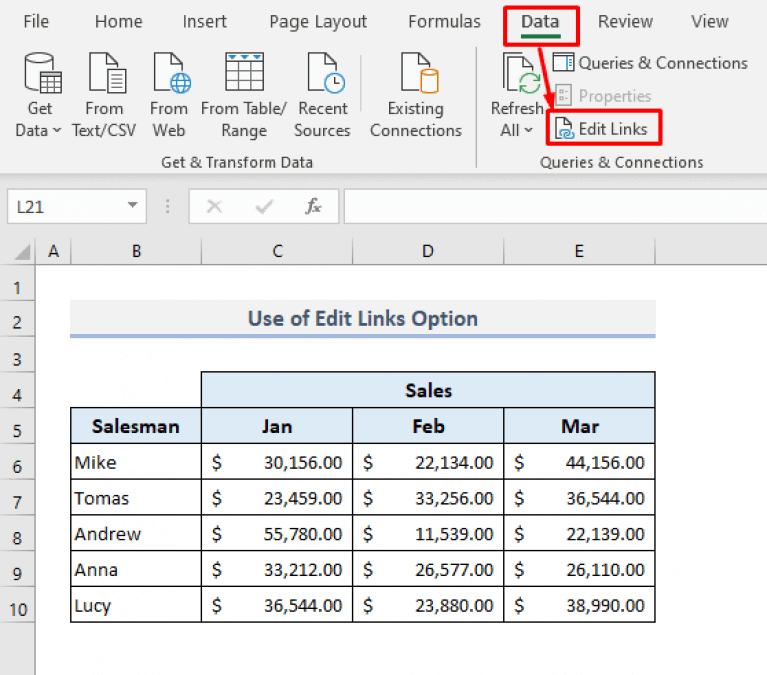
- En una pestaña Fuente, encontrará todos los libros de trabajo asociados con las celdas en su libro de trabajo actual.
- Después de esto, presione Verificar estado que puede ver en el lado derecho.
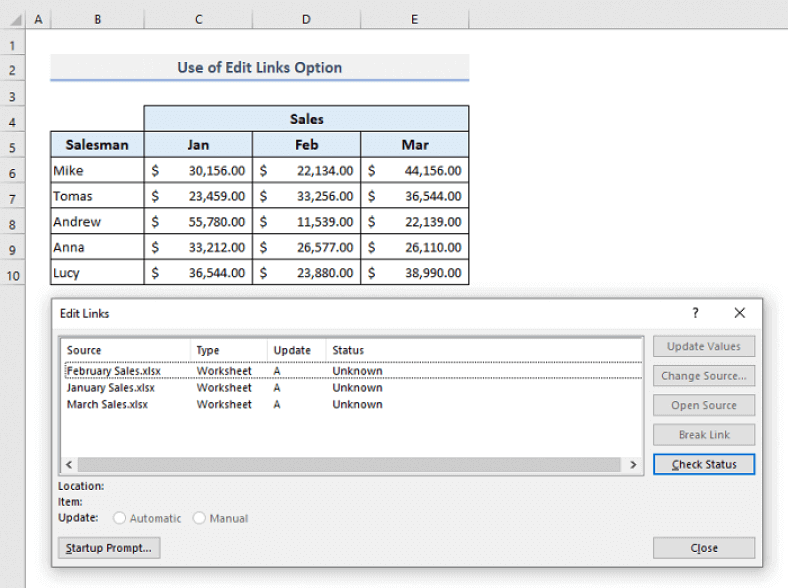
- Aquí, si el estado muestra ‘La fuente está abierta‘, simplemente significa que un libro de trabajo consistente está activo y ábralo ahora mismo.
- Después de eso, haga clic en la opción “Cambiar fuentes“.
- Ahora, se abre un Explorador de archivos.
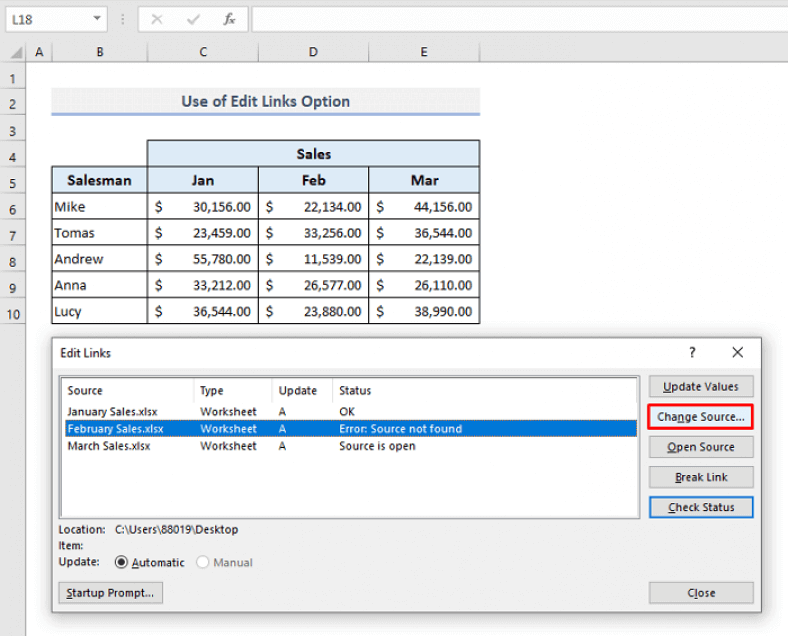
- Elija un archivo fuente de un libro de trabajo consistente >> presione OK.
- En este momento, haga clic en la opción Verificar estado nuevamente y ahora no verá ningún error debajo de la barra de estado que se encuentra en el cuadro de diálogo Editar enlaces.
¿Qué causa los enlaces rotos en Excel?
Importante:
Siempre tenga esto en cuenta que los objetos vinculados son completamente diferentes de los hipervínculos. Por lo tanto, el siguiente procedimiento no lo ayudará a reparar los hipervínculos rotos de Excel.
Principal, hay dos posibles razones asociadas con el problema de enlaces rotos de Excel:
- Se elimina la carpeta de origen: después de eliminar la carpeta de origen, es imposible rastrear los datos que están vinculados con la celda.
- Archivos / carpetas trasladados a otra ubicación: este problema de vínculo roto de Excel también surge cuando se reubica la ubicación del archivo o carpeta vinculada.
¿Cómo arreglar enlaces rotos en Excel?
Precaución: Este paso no se puede revertir, por lo que será mejor si conserva la copia de seguridad de su libro de Excel antes de iniciar el procedimiento.
- Abra su libro de Excel que tiene el problema del vínculo roto.
- Vaya a la pestaña Datos y toque la opción Editar enlaces. Si no obtiene la opción Editar enlaces, significa que su libro de trabajo no contiene ningún enlace.
- Ahora, en el cuadro Archivo de origen, elija el enlace roto que necesita reparar.
- Presione la opción Cambiar fuente.
- Busque la ubicación del archivo de Excel que tiene la fuente de sus datos vinculados.
- Ahora elija el nuevo archivo fuente y presione la opción Cambiar fuente.
- Toque en la opción Cerrar.
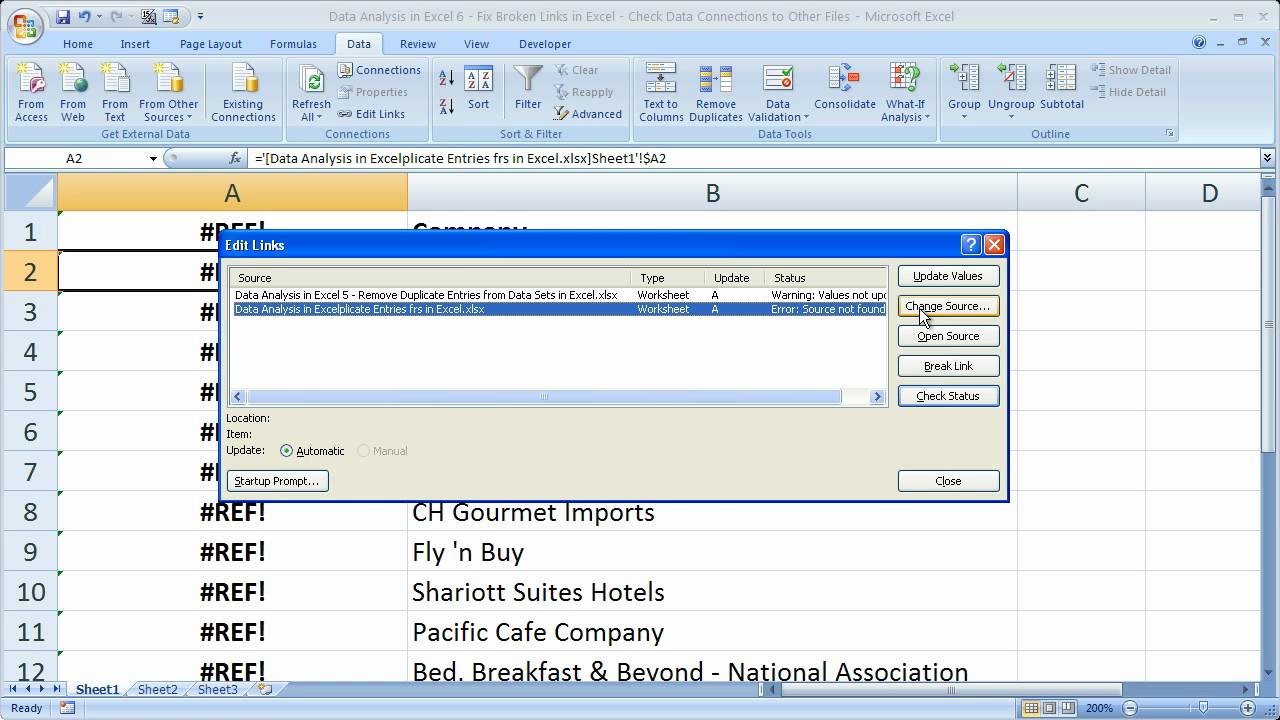
¿Cómo eliminar un enlace roto en Excel?
Cuando rompe cualquier enlace en Excel, toda la fórmula que hace referencia a ese archivo fuente en particular se convierte automáticamente a su valor actual. Suponga que si ha utilizado la fórmula = SUM ([Budget.xls] Annual! C10: C25) y su resultado es 45, entonces su fórmula se convertirá en 45 después de romper el enlace.
Siga los pasos a continuación para eliminar los enlaces rotos en Excel:
- Abra el libro de Excel que muestra el vínculo roto.
- Ahora vaya a la pestaña Datos, presione el botón Editar enlaces.
- Dentro del cuadro Archivo de origen, elija el enlace roto que necesita eliminar.

- Pulse el botón Romper enlace.
- Toque en la opción Cerrar.
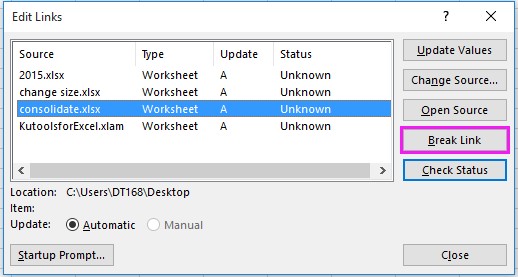
Lea también: 3 formas de solucionar el problema de los hipervínculos de Excel que no funcionan
¿Cómo reparar un archivo de Excel corrupto?
Si de alguna manera su archivo de Excel se corrompe, puede usar la mejor y recomendada MS Excel Reparar Herramienta. Tiene la capacidad de reparar y recuperar archivos de Excel corruptos o inaccesibles.
Aunque puede resolver diferentes problemas y errores relacionados con Excel y restaurar datos completos, como gráficos, comentarios de celdas de propiedades de hojas de trabajo, etc.
Entonces, una vez que descargue esta herramienta en su PC y siga los pasos a continuación para saber cómo reparar archivos corruptos de Excel fácilmente.
Paso 1 - Descargue e instale Stellar Reparación para Excel siguiendo el asistente de instalación.

Paso 2 – Después de la instalación, inicie la herramienta de reparación y busque el archivo de Excel que desea reparar.

Paso 3 – Ahora seleccione el archivo de Excel que desea reparar y haga clic en el botón 'Repair'.

Paso 4 – Espere hasta que finalice el proceso de reparación.

Paso 5 – Una vez hecho esto, obtenga una vista previa y verifique el archivo de Excel reparado y presione el botón 'Save'.

Envolver Up:
Si su libro de Excel tiene un vínculo con los datos presentes en un libro de trabajo o cualquier otro archivo que se mueva a otra ubicación. En ese caso, puede reparar enlace roto de Excel problema actualizando la ubicación del archivo de origen en la celda vinculada.
Pero si en caso de que no encuentre el archivo de origen, detenga inmediatamente Excel para actualizar el enlace y elimínelo permanentemente.
